Jetzt sind alle Bauteile in der iCopy-Vorlage platziert. Testen Sie sie ein letztes Mal, um zu prüfen, ob alles erwartungsgemäß funktioniert.
- Öffnen Sie Target.iam.
-
 Klicken Sie in der Multifunktionsleiste auf
Registerkarte Zusammenfügen
Klicken Sie in der Multifunktionsleiste auf
Registerkarte Zusammenfügen
 Gruppe Komponente
Gruppe Komponente
 iCopy
.
iCopy
. - Wählen Sie im Dialogfeld Quellbaugruppe auswählen die Datei Frame.iam. Klicken Sie auf Öffnen. Das Dialogfeld iCopy abhängig machen wird angezeigt.
- Wählen Sie den Arbeitspunkt am Ende der hellblauen Linie als linken unteren Punkt.
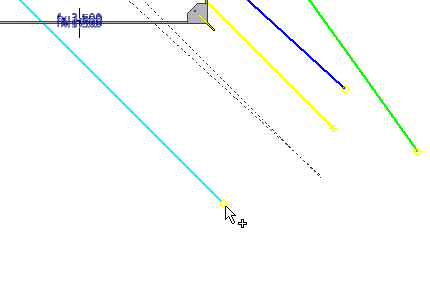
- Wählen Sie den Arbeitspunkt am Ende der grünen Linie als rechten unteren Punkt.
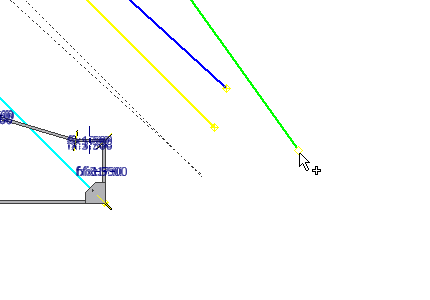
- Wählen Sie den Arbeitspunkt am Ende der blauen Linie für den oberen linken Punkt.
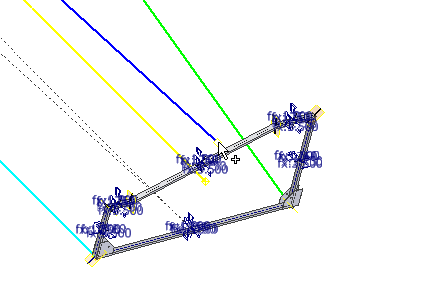
- Wählen Sie den Arbeitspunkt am Ende des gelben Spline als rechten oberen Punkt.
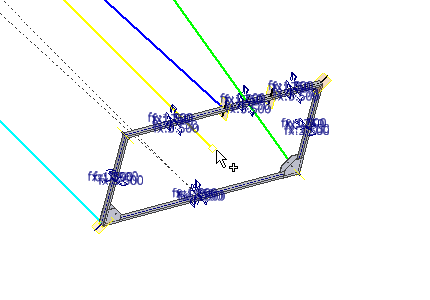
- Geben Sie im Feld Frame Height den Wert 125 mm ein.
- Geben Sie im Feld Frame Width den Wert 125 mm ein.
- Wählen Sie die Registerkarte Pfadanordnung, um den Pfad anzugeben.
- Wählen Sie die hellblaue Linie als Pfad für die Anordnung (die Schaltfläche Pfad wird automatisch ausgewählt).
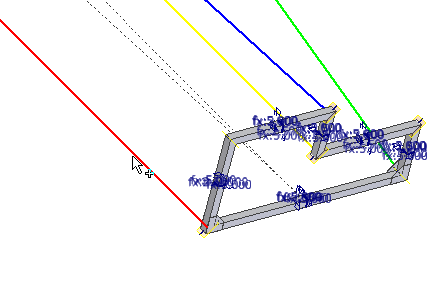
- Die Arbeitsebene wird automatisch ausgewählt, basierend auf dem ausgewählten Pfad.
- Geben Sie 8 in das Feld Instanzenzahl ein.
- Geben Sie 2500 mm in das Feld Versatz ein.
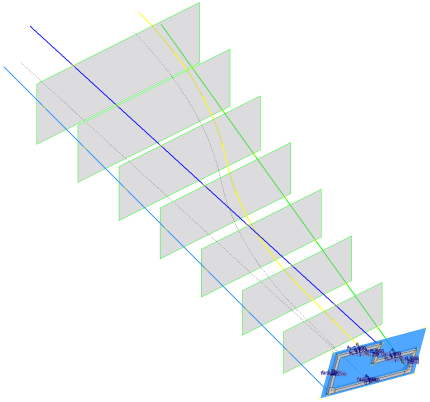
- Klicken Sie auf Weiter, um fortzufahren. Das Dialogfeld iCopy-Komponenten kopieren/wiederverwenden wird angezeigt, da Komponenten zur Wiederverwendung in der iCopy-Definition vorhanden sind.
- Klicken Sie im Dialogfeld iCopy-Komponenten kopieren/wiederverwenden auf Weiter. Die Platten referenzieren dieselbe Bauteildatei für jedes iCopy-Ergebnis (Wiederverwendung). Alle anderen Komponenten werden jedoch für jedes iCopy-Ergebnis (Kopie) kopiert. Das Dialogfeld iCopy: Dateinamen wird angezeigt.
- Klicken Sie auf OK, um den Befehl zu beenden. Das Präfix für Dateinamen, das Sie zuvor eingegebenen haben, wird beibehalten, bis Sie die Einstellung deaktivieren.
Die Gestellbauteile werden für jedes iCopy-Ergebnis kopiert. Jedes iCopy-Ergebnis verwendet das Plattenbauteil.
- Die iCopy-Ergebnisse werden erstellt, wie in der Abbildung gezeigt. Wenn die iCopy ist nicht erfolgreich ist, kehren Sie zur iCopy-Vorlage zurück, und überprüfen Sie die Schritte zur Erstellung.Anmerkung: Wenn Ihre Baugruppe nicht wie in der folgenden Abbildung dargestellt angezeigt wird, klicken Sie auf die Schaltfläche
 Lokale Aktualisierung auf der Registerkarte Verwalten, um die iCopy-Ergebnisse zu aktualisieren.
Lokale Aktualisierung auf der Registerkarte Verwalten, um die iCopy-Ergebnisse zu aktualisieren.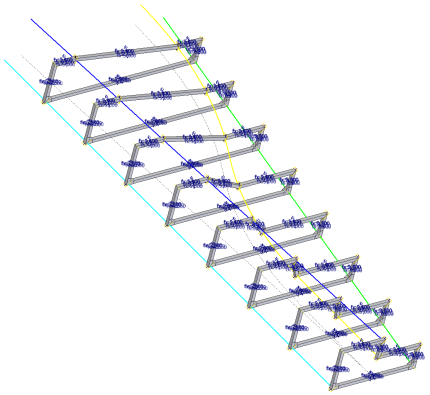
- Speichern Sie Target.iam und alle abhängigen Objekte.